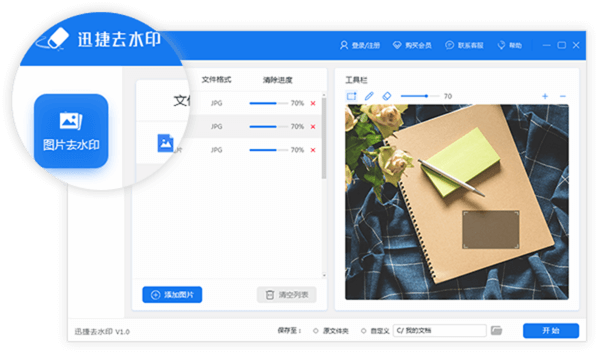
迅捷去水印软件功能:
图片/照片去水印
直接点击去水印按钮出现水印遮罩,移动遮罩位置一键去水印;也可以点击画笔工具自定义水印遮罩,去除图片水印;同时可放大缩小图片方便用户操作。
视频去水印
可根据水印出现的时间来分段去除视频水印,最多可以添加5个截取指针,界面简洁、操作简单。
迅捷去水印软件使用方法
1、安装好软件之后,添加你要去水印的图片进去!
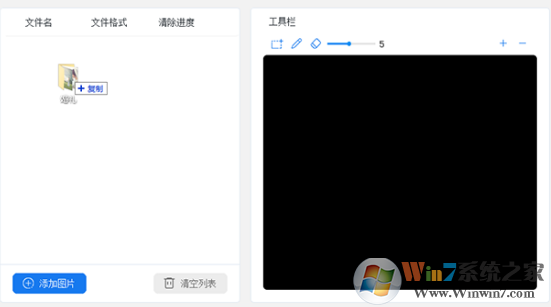
2、图片导入之后就可以设置输出图片的保存位置了,点击软件中的自定义按钮,然后再点击灰色的文件夹图标,然后在弹出的窗口中选择位置保存图片。
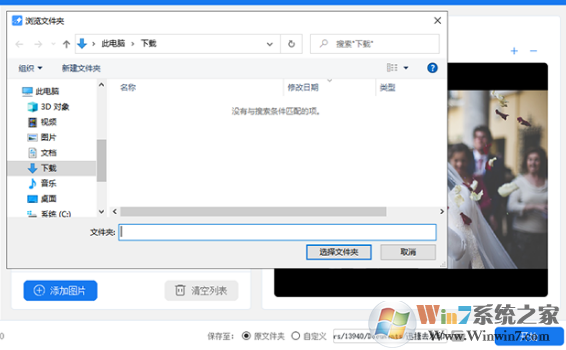
3、然后就是在工具栏中设置去除水印操作,首先就是去除水印,点击水印方框,然后拖到鼠标画出水印方框大小,盖在水印上酒恶可以去除了,还可以放大或者缩小图片,也可以添加手绘或者擦除水印方框。
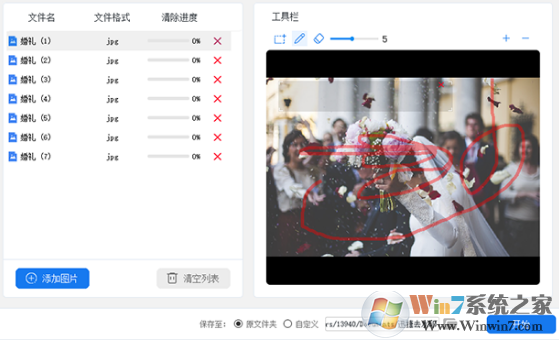
4、然后就是直接导出去水印的图片了,点击软件右下角的开始按钮,然后就可以去除水印了,具体可以在左侧面板中查看清除进度,当清除进度到达100%后,然后就可以在保存图片的位置查看没有水印的图片。
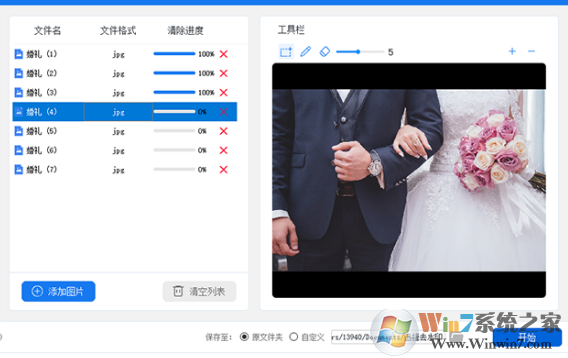
迅捷去水印软件去除视频中的水印
1、在去除视频水印之前,需要先安装迅捷去水印软件,在迅捷视频官网中下载就行。然后打开在线安装程序,因为在线安装能够保证软件的完整性和安全性。然后选择安装软件的保存位置,点击立即安装就可以开始了。
2、然后打开软件可以看到默认是选择使用图片去水印功能。但是这次是视频去水印。所以需要重新选择功能,然后把视频添加到软件中。点击添加视频然后选择桌面上的视频文件导入即可。
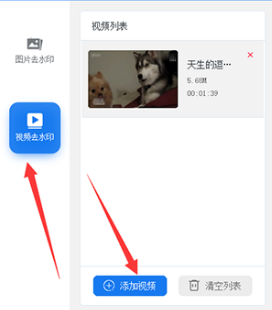
3、然后在右侧视频播放面板中设置去水印参数。点击虚线小方框然后在视频中拖出去水印的区域即可。再选择去水印的时间和视频声音大小,然后点击确定就可以完成去水印的设置了。如果需要修改可以点击橡皮擦或者点击插掉。
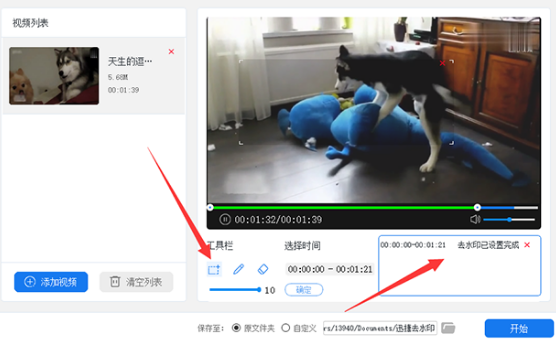
4、然后还需要选择输出视频的保存位置,在软件下方选择自定义,然后再点击文件夹并在弹出的对话框中选择保存地址就可以成功修改了。最后点击开始就可以在视频下方看到输出的进度条了。到达100%那么就能打开视频播放了。
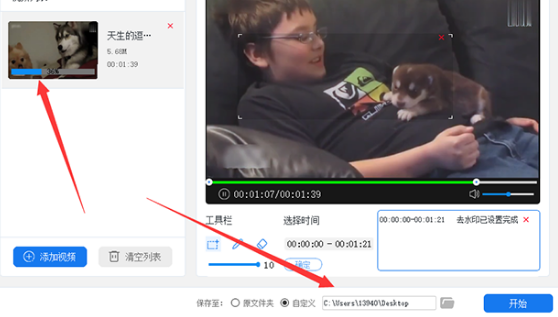
总的来说,这款去水印功能真的非常强大,把去水印这种原来需要专业技能的操作变的很简单,小白也可以自由操作,如果你平时有处理视频、图片的需求就赶紧下载使用吧!



 360解压缩软件2023
360解压缩软件2023 看图王2345下载|2345看图王电脑版 v10.9官方免费版
看图王2345下载|2345看图王电脑版 v10.9官方免费版 WPS Office 2019免费办公软件
WPS Office 2019免费办公软件 QQ浏览器2023 v11.5绿色版精简版(去广告纯净版)
QQ浏览器2023 v11.5绿色版精简版(去广告纯净版) 下载酷我音乐盒2023
下载酷我音乐盒2023 酷狗音乐播放器|酷狗音乐下载安装 V2023官方版
酷狗音乐播放器|酷狗音乐下载安装 V2023官方版 360驱动大师离线版|360驱动大师网卡版官方下载 v2023
360驱动大师离线版|360驱动大师网卡版官方下载 v2023 【360极速浏览器】 360浏览器极速版(360急速浏览器) V2023正式版
【360极速浏览器】 360浏览器极速版(360急速浏览器) V2023正式版 【360浏览器】360安全浏览器下载 官方免费版2023 v14.1.1012.0
【360浏览器】360安全浏览器下载 官方免费版2023 v14.1.1012.0 【优酷下载】优酷播放器_优酷客户端 2019官方最新版
【优酷下载】优酷播放器_优酷客户端 2019官方最新版 腾讯视频播放器2023官方版
腾讯视频播放器2023官方版 【下载爱奇艺播放器】爱奇艺视频播放器电脑版 2022官方版
【下载爱奇艺播放器】爱奇艺视频播放器电脑版 2022官方版 2345加速浏览器(安全版) V10.27.0官方最新版
2345加速浏览器(安全版) V10.27.0官方最新版 【QQ电脑管家】腾讯电脑管家官方最新版 2024
【QQ电脑管家】腾讯电脑管家官方最新版 2024 360安全卫士下载【360卫士官方最新版】2023_v14.0
360安全卫士下载【360卫士官方最新版】2023_v14.0